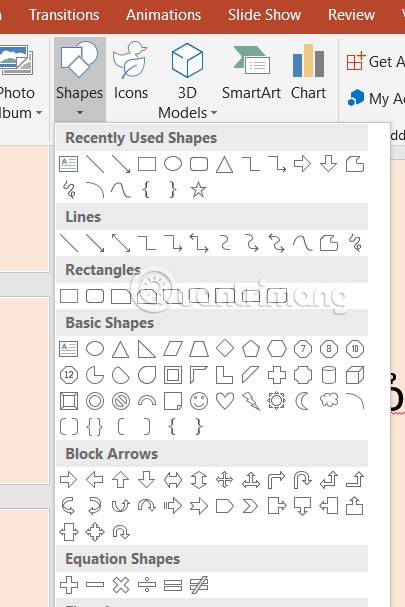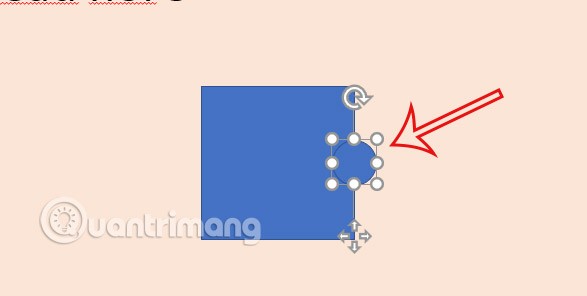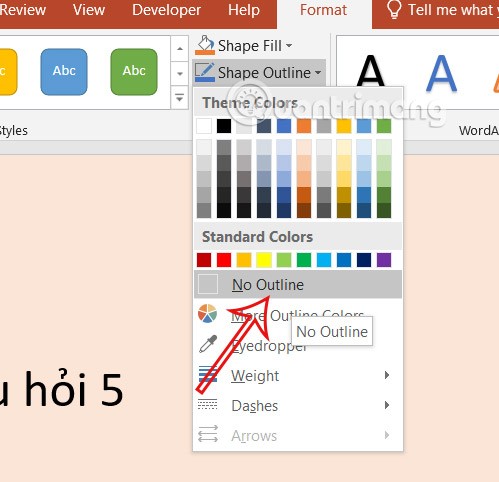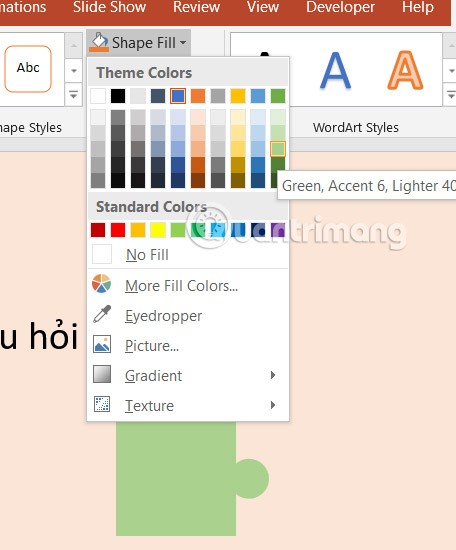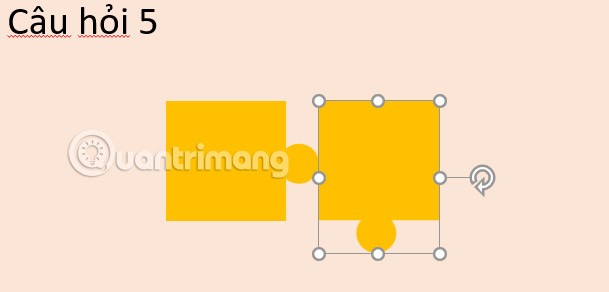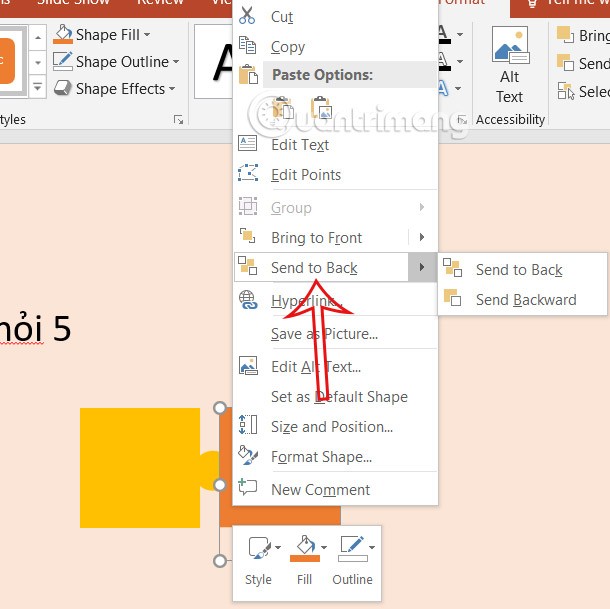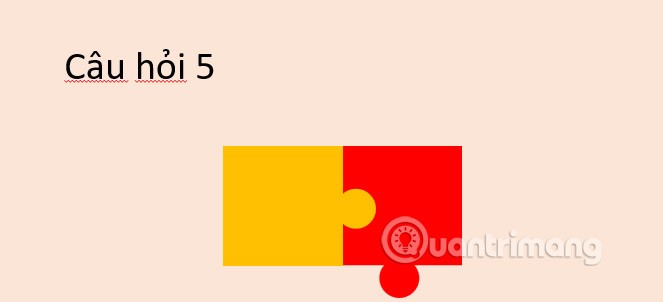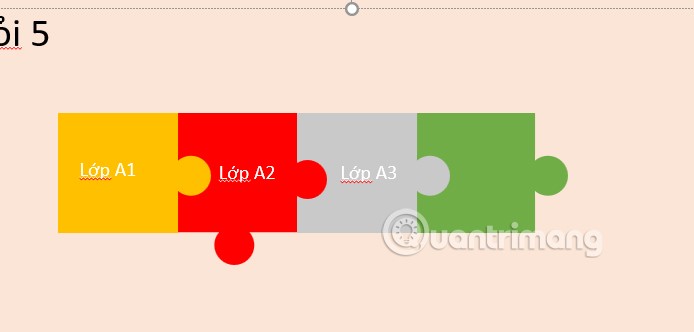Dengan PowerPoint anda boleh mereka bentuk dan mencipta kandungan unik seperti kepingan teka-teki dengan mudah. Potongan teka-teki dalam PowerPoint boleh dibuat secara manual melalui Shapes atau anda boleh memuat turun templat kepingan teka-teki yang tersedia untuk digunakan untuk slaid pembentangan. Artikel di bawah akan membimbing anda membuat teka-teki dalam PowerPoint.
Arahan untuk mencipta kepingan teka-teki dalam PowerPoint
Langkah 1:
Klik Sisipkan dan pilih Bentuk . Klik pada bentuk yang anda mahu cipta kepingan teka-teki daripadanya, seperti segi empat sama.
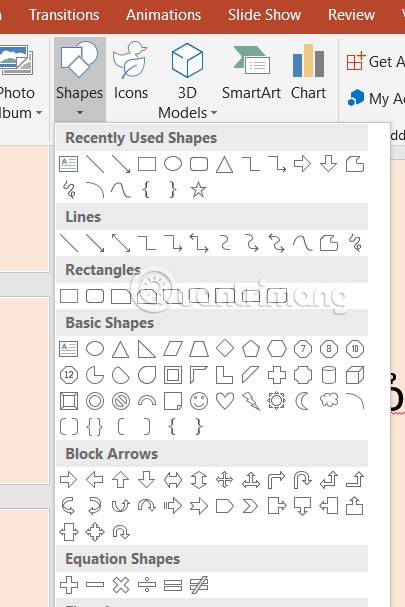
Langkah 2:
Anda melukis segi empat sama ke dalam slaid, kemudian pilih bulatan untuk dilukis di tengah tepi atau dalam kedudukan yang anda mahu.
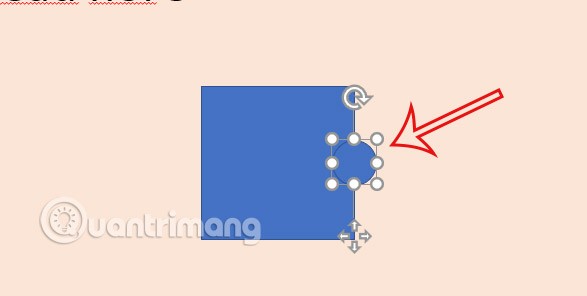
Klik pada bulatan dan pilih Format , kemudian pilih Shape Outline dan pilih No Outline untuk mengalih keluar sempadan bulatan.
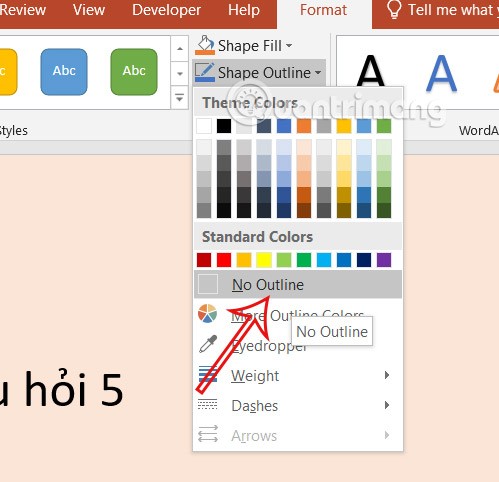
Langkah 3:
Hasilnya ialah kepingan teka-teki seperti yang ditunjukkan di bawah. Seterusnya anda perlu menggabungkan 2 imej menjadi 1 untuk pemprosesan yang mudah. Tekan Ctrl dan klik pada setiap bentuk , klik Format, pilih Gabung Bentuk , kemudian pilih Kesatuan untuk digabungkan.

Langkah 4:
Selepas menggabungkan imej, klik pada imej dan tukar warna mengikut keinginan anda. Klik pada Shape Fill dan pilih warna untuk bentuk yang anda mahukan.
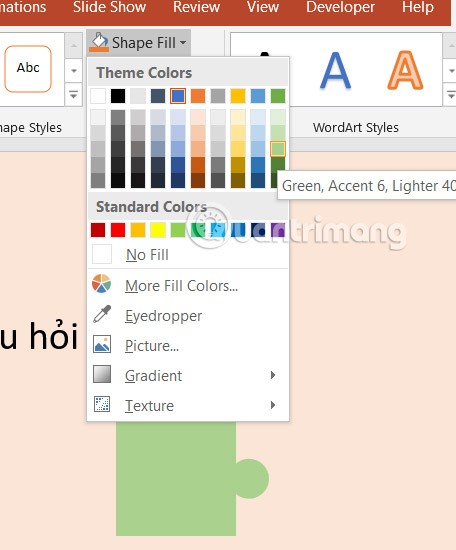
Langkah 5:
Salin bahagian pertama dan tampal untuk mencipta lebih banyak kepingan, kemudian putar 90 darjah untuk menukar arah bahagian lain atau biarkan ia mengikut arah yang anda mahu.
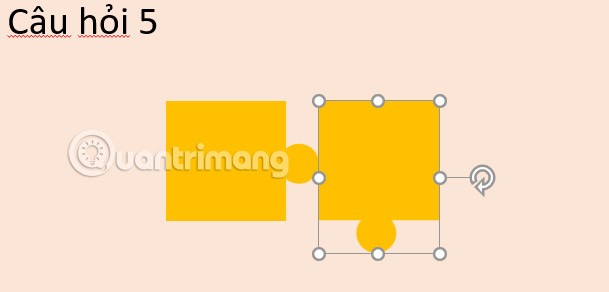
Untuk mencipta kesan kolaj, anda perlu menukar warna bahagian kedua , kemudian klik pada bahagian kedua dan pilih Hantar ke belakang untuk menghantar imej ke belakang.
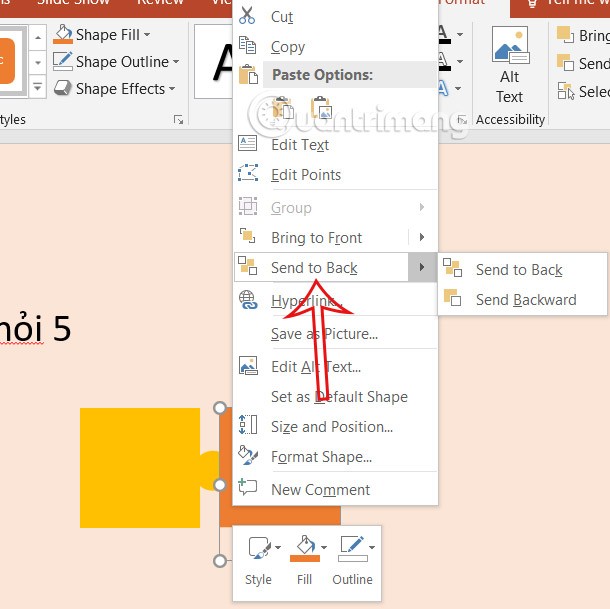
Hasilnya ialah anda mendapat kepingan teka-teki pada PowerPoint seperti yang ditunjukkan.
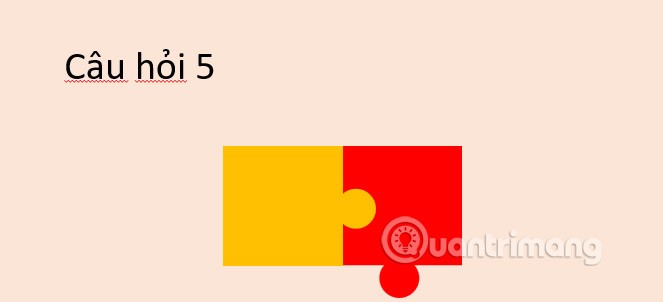
Langkah 6:
Teruskan menambah bulatan, menambah segi empat sama dan melaraskan seperti di atas untuk mendapatkan kepingan yang anda perlukan. Klik pada Kotak Teks untuk menulis teks ke dalam kepingan teka-teki untuk kandungan dipaparkan.
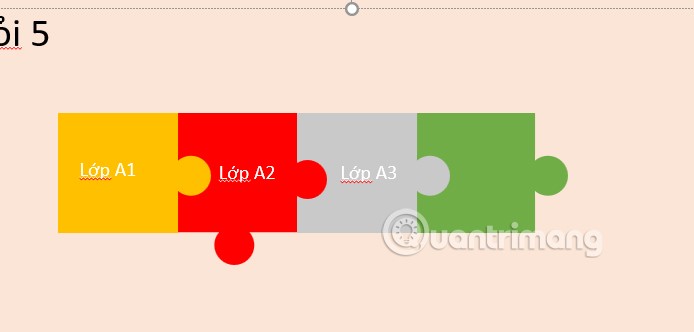
Tutorial video tentang mencipta kepingan teka-teki dalam PowerPoint